포토 용지에 복사하기
평판 위에 원본을 로드하여 KG/10x15cm(4x6), 13x18cm(5x7) 또는 정사각형 크기(127x127mm)의 포토 용지에 복사합니다.
-
KG/10x15cm(4x6), 13x18cm(5x7) 또는 정사각형 크기(127x127mm)의 포토 용지를 로드합니다.
LCD에서 용지 크기 설정으로 KG 4"x6"/10x15cm, 2L 5"x7"/13x18cm 또는 5"x5"/13x13cm 크기를 선택하십시오.
-
흑백(Black) 버튼 또는 컬러(Color) 버튼을 누릅니다.
LCD의 세그먼트 표시가 깜박입니다.
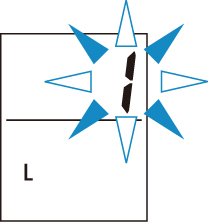
세그먼트 표시가 깜박이다 켜지면 프린터에서 복사가 시작됩니다.
복사가 완료된 후 평판 위의 원본을 제거하십시오.
-
여러 부 복사하려면
세그먼트 표시가 깜박이는 동안 원하는 매수에 따라 컬러(Color) 버튼 또는 흑백(Black) 버튼을 반복적으로 누릅니다.
이전에 눌렀던 것과 동일한 버튼(컬러(Color) 버튼 또는 흑백(Black) 버튼)을 누릅니다.
-
복사를 취소하려면
중지(Stop) 버튼을 누릅니다.
-
 중요
중요
-
스캔이 완료될 때까지 문서 커버를 열거나 평판에서 원본을 제거하지 마십시오.
프린터가 원본을 스캔하는 동안 전원(ON) 램프가 계속 깜박입니다.
-
LCD에서 용지 크기를 선택하지 않고 컬러(Color) 버튼 또는 흑백(Black) 버튼을 누른 경우 LCD에 오류 코드가 나타납니다.
 참고
참고
-
원본이 자동으로 포토 용지의 용지 크기에 맞게 축소/확대되어 복사됩니다. 원본이 포토 용지에 여백이 없이 복사됩니다.
-
정사각형 크기의 용지에 직사각형 원본을 복사할 경우 위쪽 및 아래쪽 가장자리 또는 왼쪽 및 오른쪽 가장자리가 없는 상태로 복사됩니다.

